出貨流程
當訂單為「付款完成」或「取貨付款」時,商家即可開始準備出貨。
本文章節
方法一:利用平台串接的第三方物流出貨
新增出貨單
前往 GOGOSHOP後台 > 訂單管理 > 未出貨訂單,點擊訂單列表上的 出貨 按鈕,系統會彈出新增出貨單視窗。
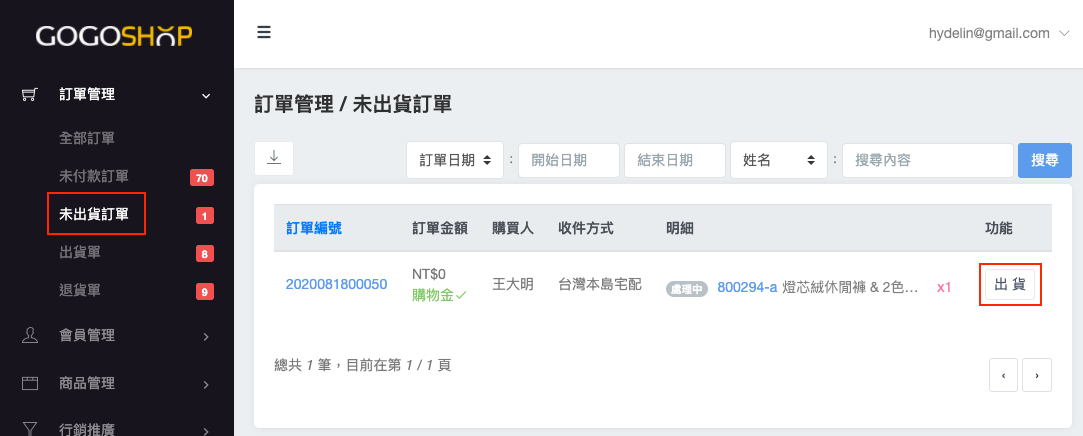
若商家已完成第三方物流的參數設定,介接系統欄位會顯示 PAYUNi-{配送方式}、綠界-{配送方式}、ezShip-{配送方式}。請選擇要使用的介接系統、溫層(如有)、規格,填寫商品名稱、商品金額(或代收金額)及出貨門市,然後點擊「確定」按鈕,即可新增出貨單。
如選擇「出貨門市」,將同步選定門市的庫存量
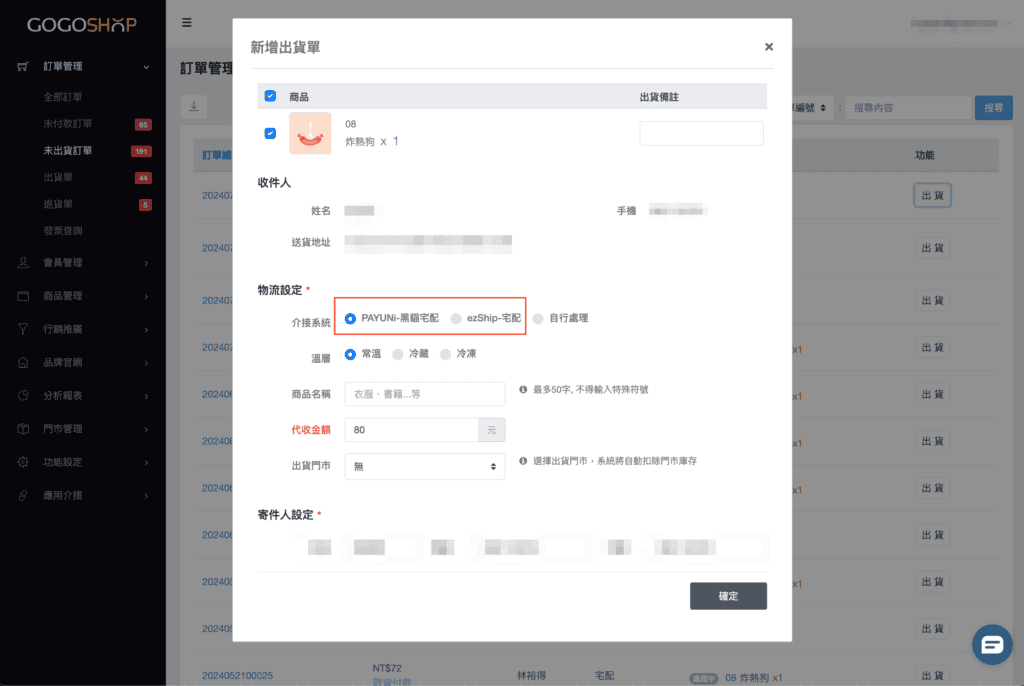
透過綠界寄送商品
前往 GOGOSHOP後台 > 訂單管理 > 出貨單,點擊出貨單列表上的 托運單 或 寄貨單 按鈕,即可列印出單據,並請你貼在包裹上;
若需批次列印,請至綠界後台操作。
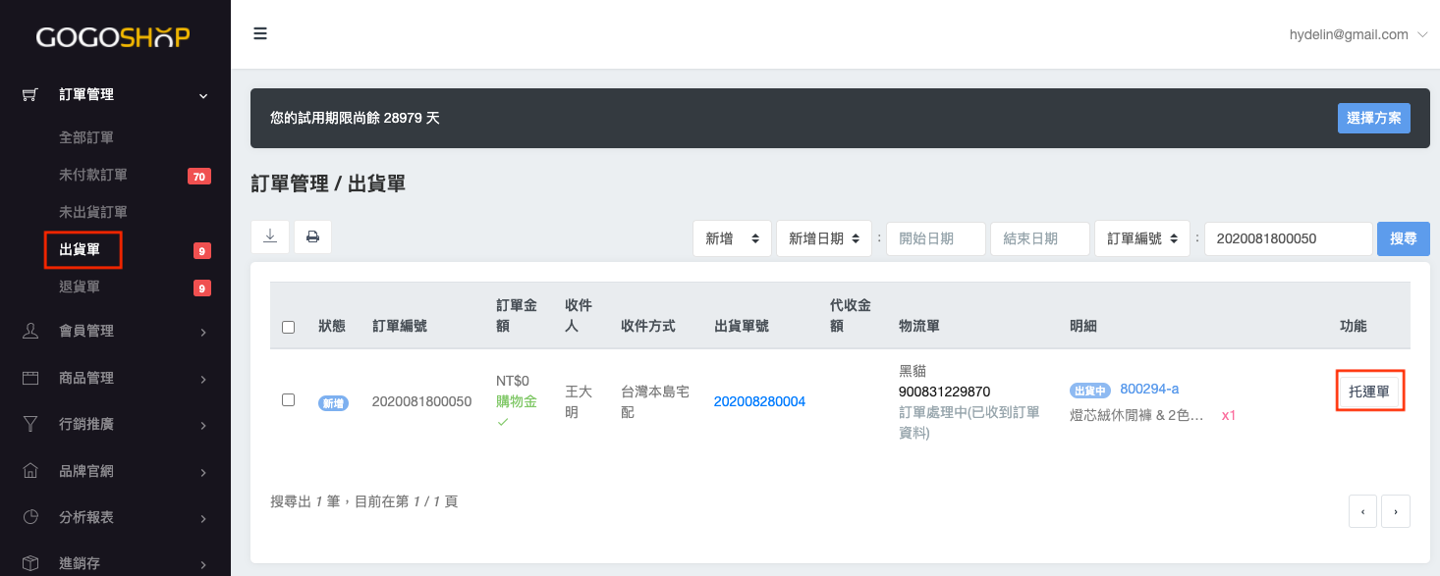
如果是超商取貨,但沒有印表機可以列印,請記下物流資訊欄的寄貨單號,參考 操作步驟 到超商機台列印。
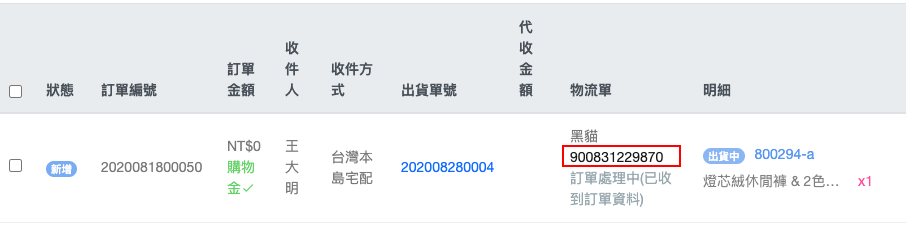
透過 PAYUNi 寄送商品
前往 GOGOSHOP後台 > 訂單管理 > 出貨單,點擊出貨單列表上的 托運單 或 寄貨單 按鈕,即可列印出單據,並請你貼在包裹上;
若需批次列印,請至PAYUNi後台操作。
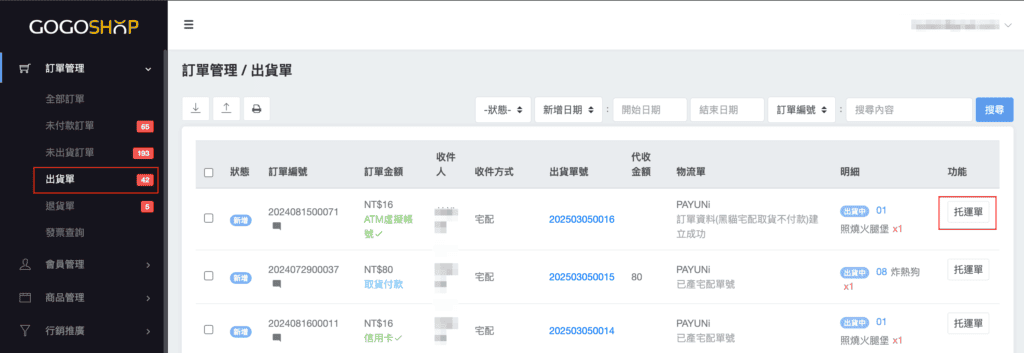
若使用黑貓宅配,在第一次列印時可選擇 規格、出貨日期 等資訊。
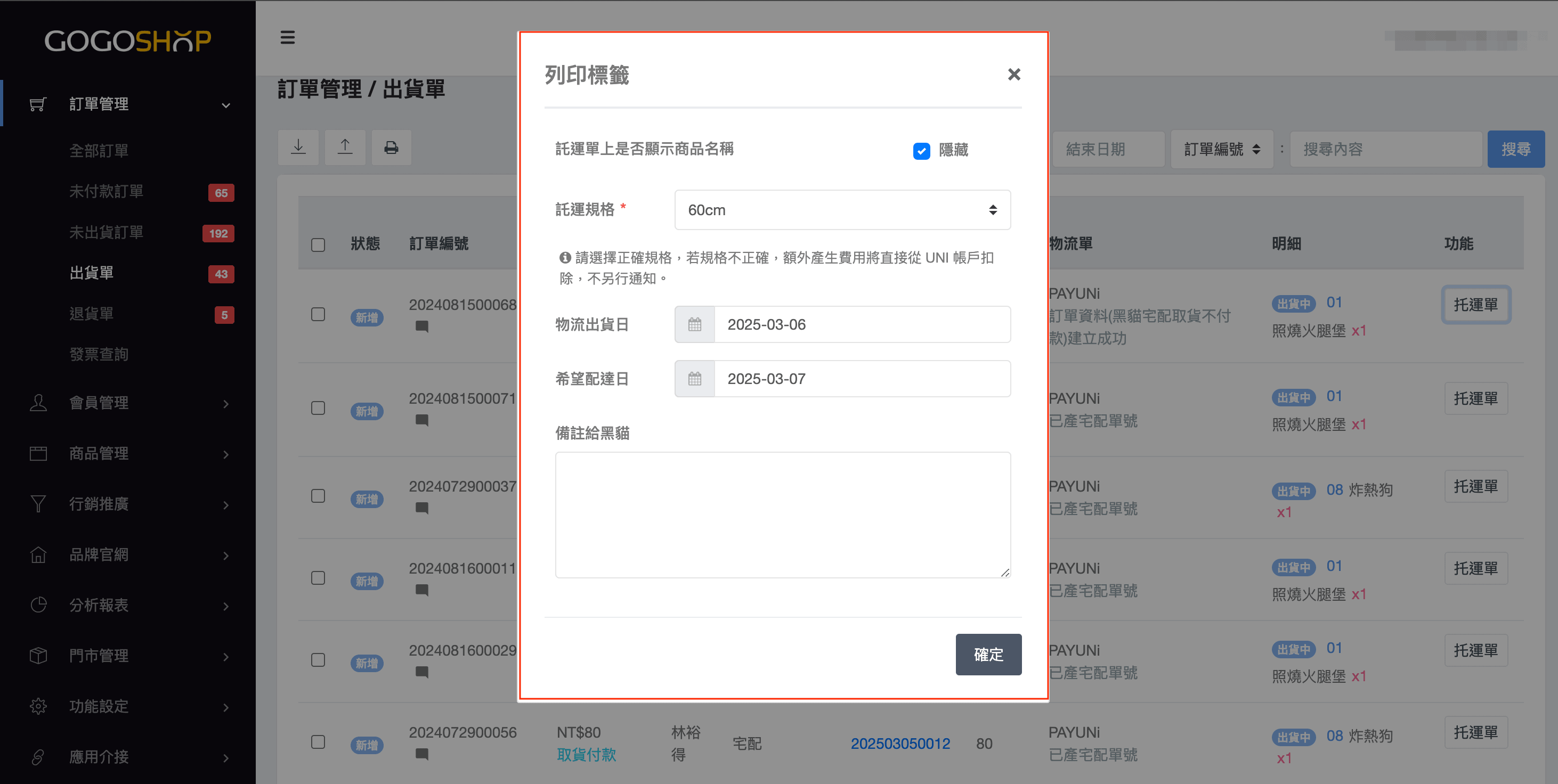
若使用黑貓宅配,還沒約定收件時間的話,請至 PAYUNi 後台預約,若於15:00前完成預約服務,黑貓司機將於兩日內 (通常於15:00-18:00間)至指定地址收件。
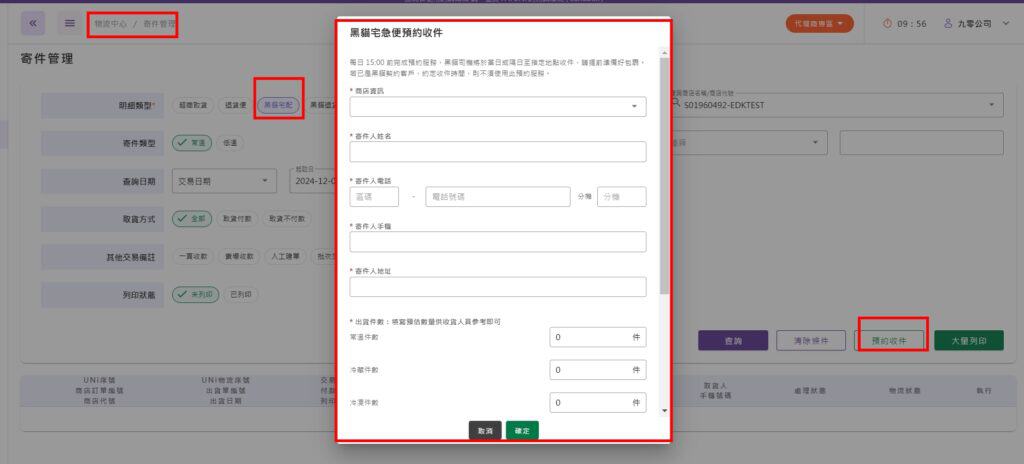
透過藍新寄送商品
前往 GOGOSHOP後台 > 訂單管理 > 出貨單,點擊出貨單列表上的 寄貨單 按鈕,即可列印出單據,並請你貼在包裹上。
若需批次列印,請至藍新後台操作。
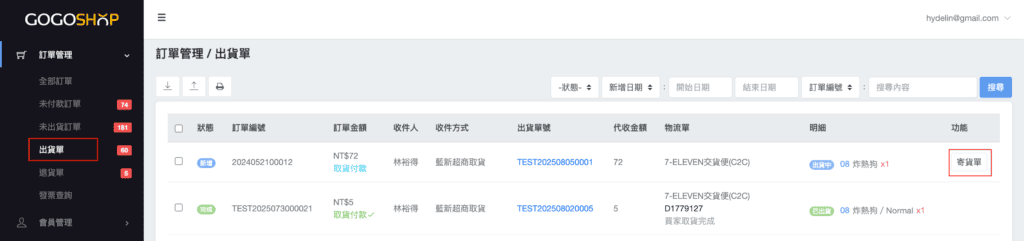
透過 ezShip 寄送商品
請到 ezShip 後台印單。
完成出貨
寄出貨品後,系統會持續同步第三方物流貨態,並自動完成出貨單。當消費者完成取貨後,貨到付款訂單 會自動變更為已付款。
方法二:自行處理出貨
新增出貨單
前往 GOGOSHOP後台 > 訂單管理 > 未出貨訂單 > 點擊訂單列表上的 出貨 按鈕,系統會彈出新增出貨單視窗。
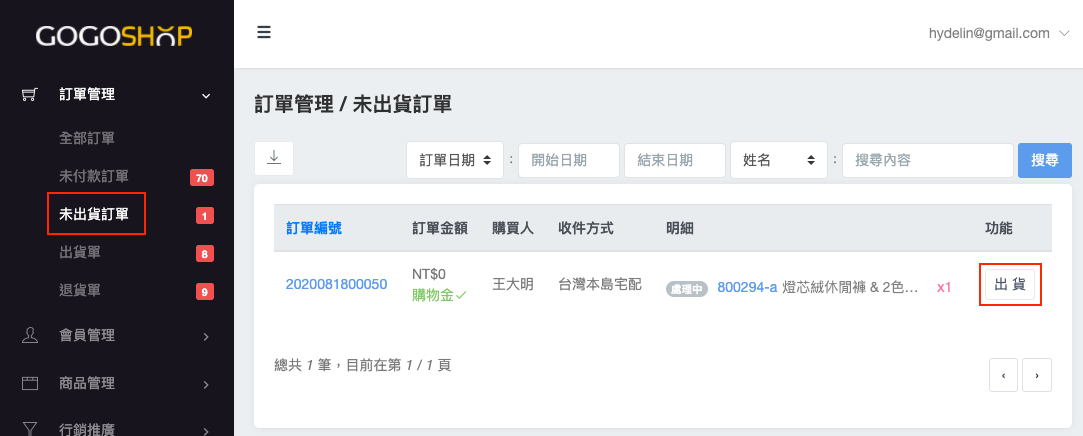
選擇「自行處理」,然後點擊「確定」按鈕,即可新增出貨單。
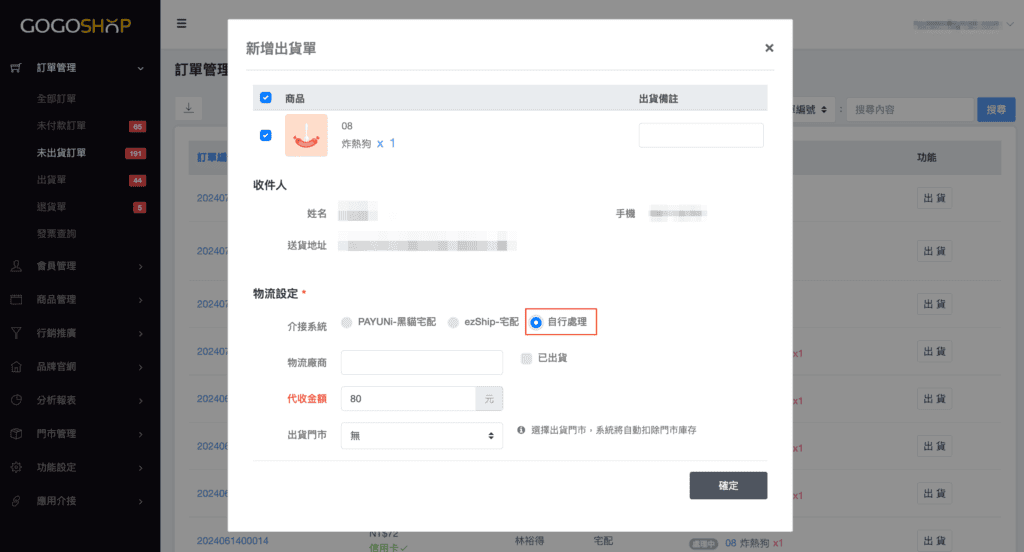
寄送與完成出貨
新增出貨單後,商家即可開始備貨並將商品寄送給消費者。
之後,前往 GOGOSHOP後台 > 訂單管理 > 出貨單,在出貨單列表中點擊「完成」按鈕。在彈出視窗中填寫 物流廠商 及 物流單號(方便會員至物流商平台查詢貨態),點擊「確定」按鈕後,即完成出貨。
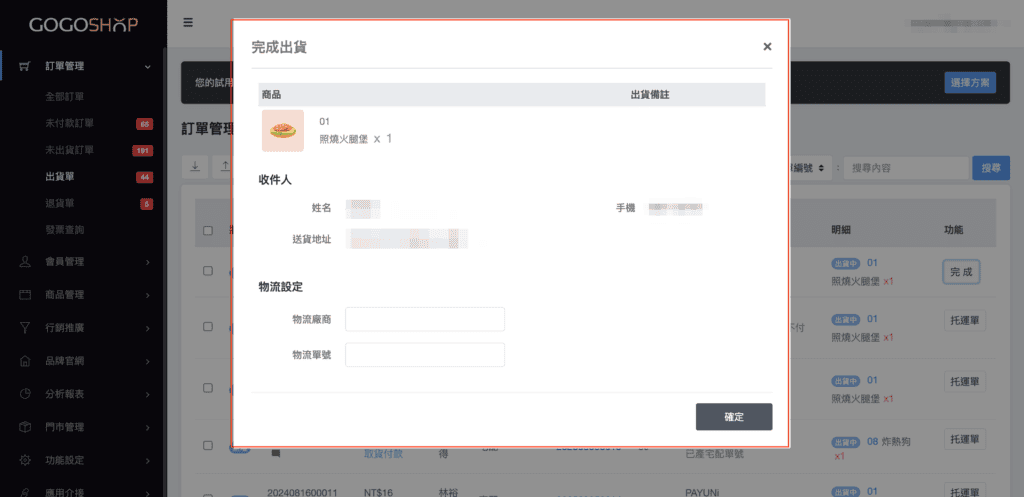
Excel 匯入批次完成出貨
如果您一次有大量的出貨單要完成,建議使用 Excel 匯入功能,快速完成出貨。
首先,請前往 GOGOSHOP後台 > 訂單管理 > 出貨單,搜尋「新增」狀態的出貨單,搜尋後,再點擊↓按鈕,匯出 Excel 。
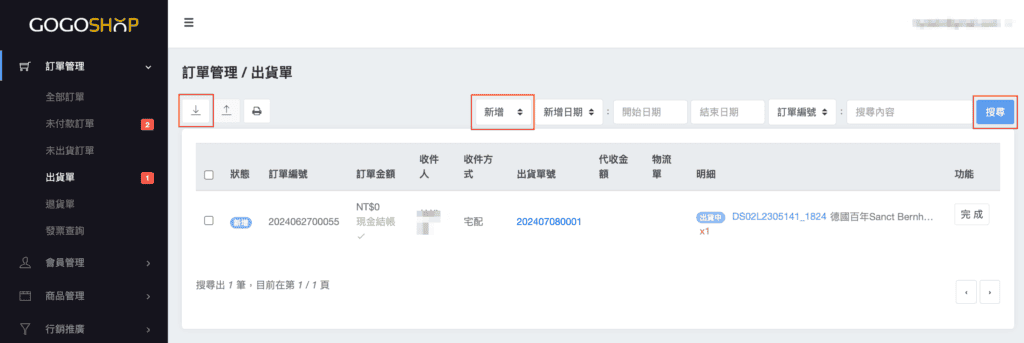
打開 Excel,在想要處理出貨單的「匯入出貨結果」、「匯入物流廠商」、「匯入物流單號」欄位填入 Y 以及物流資訊,完成編輯後儲存。

回到 GOGOSHOP後台 > 訂單管理 > 出貨單,點擊↑按鈕,匯入 Excel 即完成出貨。
系統僅處理 ID 欄位有值、出貨狀態為新增、匯入出貨結果為 Y 或 N 的出貨單
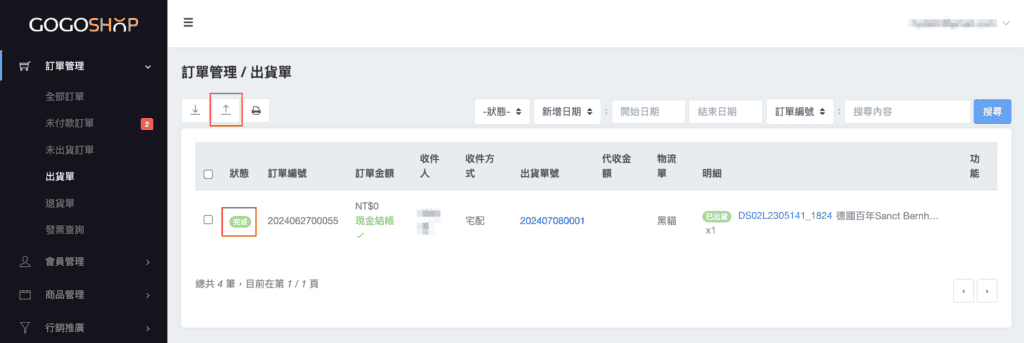
立即免費試用30天
0 抽成、免成交費,現在就開始
請放心,我們不會預先收取任何款項費用